요즘 유튜브를 안 보는 사람이 없을 정도로 많은 사람들이 유튜브를 이용할 것이다. 초등학생들 장래희망을 적을 때 유튜버가 있을 정도로 유튜브의 영향력은 크다. 재밌는 유튜브를 보면서 시간을 보낼 수도 있고 내가 원하는 정보들을 유튜브로 찾아볼 수도 있다. 이렇게 유튜브를 보다 보면 내 마음을 울리거나 아주 재밌는 영상을 보았을 때 댓글을 남기곤 한다. 유튜브 내가 쓴 댓글 확인하는 방법부터 지우는 방법까지 알아보도록 하자.
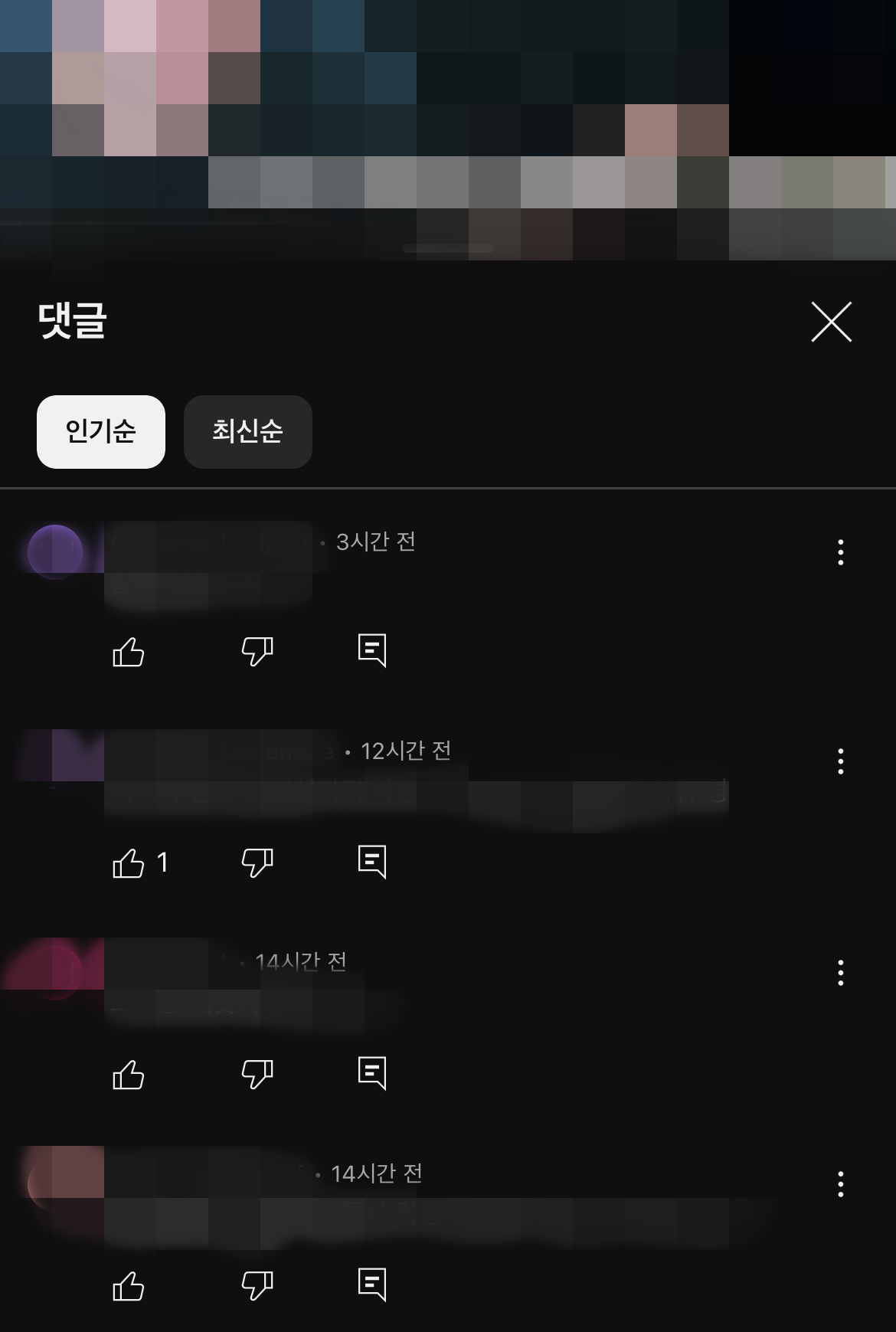
유튜브 내가 쓴 댓글에 누군가 좋아요를 누르면 괜히 기분이 좋아진다. 그렇게 시간이 지나서 까먹고 있다가 '어 그때 좋아요 좀 받았던 댓글이 뭐더라'하고 찾아보려고 해도 어떤 영상이었는지도 기억이 안 날 수가 있다. 어떤 영상인지 기억이 나더라도 내 댓글을 찾기가 쉽지 않을 것이다. 유튜브에 내가 쓴 모든 댓글을 한 번에 보고 삭제까지 할 수 있는 방법을 바로 알아보도록 하자.


유튜브에 들어가서 오른쪽 밑에 있는 나의 프로필로 들어간다. 그리고 오른쪽 위에 있는 톱니바퀴(설정) 탭을 눌러 들어가면 중간쯤에 전체 기록 관리라는 탭이 있을 것이다. 전체 기록 관리에서 유튜브 내가 쓴 댓글, 좋아요 누른 영상 등등을 관리할 수 있다.
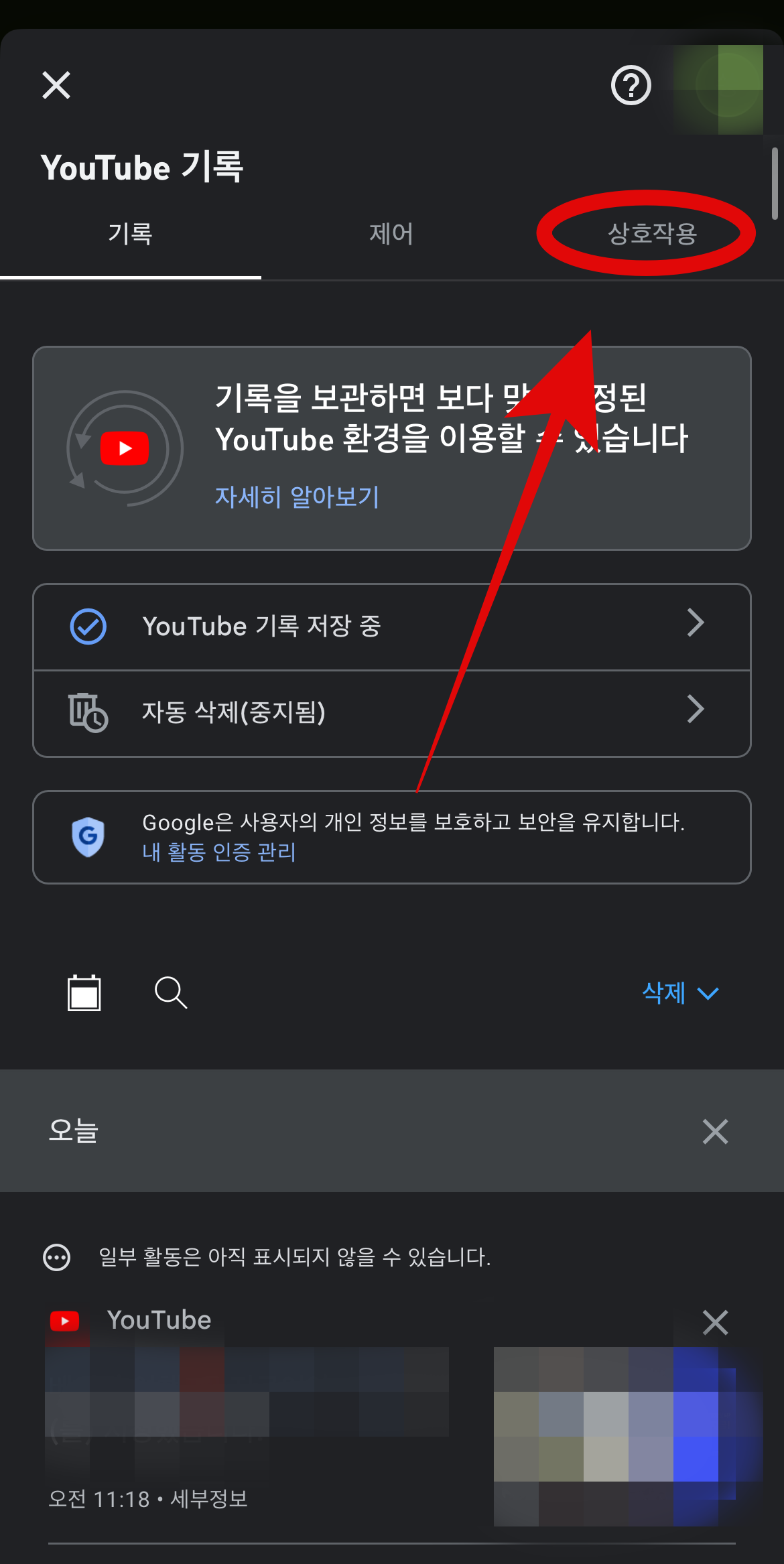

전체 기록 관리로 들어오게 되면 먼저, 시청기록을 확인하고 지울 수 있다. 달력모양을 누르면 날짜별로 설정하여 볼 수도 있으니 참고하도록 하자. 유튜브 내가 쓴 댓글을 확인하고 삭제를 하기 위해서는 오른쪽에 있는 상호작용을 눌러보도록 하자. 상호작용으로 들어가면 내가 쓴 댓글, 답글, 좋아요, 싫어요 등등 내가 활동했던 유튜브 기록들을 관리할 수 있다. 유튜브 내가 쓴 댓글을 확인하고 지우려면 댓글 및 답글로 들어간다.

댓글 및 답글에 들어가면 언제, 어느 영상에 뭐라고 댓글을 작성했는지 확인할 수 있다. 유튜브 내가 쓴 댓글을 전체적으로 확인할 수 있으며 오른쪽에 있는 X표시를 누르면 댓글이 삭제된다. 영상을 클릭하면 바로 그 영상을 다시 시청할 수도 있다.

이렇게 유튜브 내가 쓴 댓글 확인 및 삭제하는 방법에 대하여 알아보았다. 오래전에 쓴 나의 댓글이 지금 보니 상대방에게 살짝 불편함을 줄수도 있었겠구나라는 생각이 든다면 바로 삭제를 하고 좋은 댓글을 달아 깔끔한 유튜브 댓글문화를 만들어보자.
'IT정보' 카테고리의 다른 글
| 아이폰 카메라 소리끄기 무음 사진 찍기 (0) | 2024.07.09 |
|---|---|
| 아이폰 자동보정 끄기 설정하는 방법 (1) | 2024.07.04 |
| 아이폰 사진 숨기기 동영상 가리기 쉬운 방법 (0) | 2024.06.26 |
| 유튜브 댓글 안보임 오류 해결하기 (0) | 2024.06.22 |
| 아이폰 카메라 격자 설정 수평 선 맞추기 (0) | 2024.06.18 |




댓글